Как проверить состояние жесткого диска, чтобы избежать потери данных ?
Когда случается внезапная поломка жесткого диска и он полностью выходит из строя — вы теряете данные, которые были на нём. Причем, чаще всего, эти данные не подлежат восстановлению. Чтобы этого избежать необходимо периодически проводить диагностику жесткого диска.
Если быть точнее, то диагностика подразумевает собой проверку состояние жесткого диска на наличие неисправностей. Чтобы у вас не случалось непредсказуемых ситуаций с поломкой жесткого диска и утратой данных на нём я расскажу вам как проверить его состояние при помощи двух небольших программ Crystal Disk Info и HDDlife.
Crystal Disk Info
Эта программа предназначена для отслеживания состояния вашего жесткого диска. Она абсолютно бесплатная и имеет русский интерфейс, поэтому сложностей, при работе с ней, у вас не должно возникнуть. Если у вас на компьютере установлен не один жесткий диск, а несколько - Crystal Disk Info соберет данные о них и ничего не упустит, поэтому поводу не переживайте.
При запуске программы, первоначально бросается в глаза индикатор температуры и это очень важно. Ведь именно перегрев является самой частой причиной поломки жестких дисков.
Среди данных, которые отображает программа Crystal Disk Info особое внимание стоит уделить ранее упомянутой температуре, данные о самодиагностике S.M.A.R.T., общее время работы и число включений жесткого диска. Такой большой диапазон возможностей позволит вам без проблем узнать состояние вашего жесткого диска, а также избежать непредсказуемую потерю данных с него.
Не стоит также упускать из виду список атрибутов, который расположен в нижней части окна программы. Про каждый из них я думаю не имеет смысла расписывать. Скажу только самое главное: напротив каждого атрибута есть кружочек - индикатор (расположен перед ID), который имеет определенный цвет. Если вы обнаружите хотя бы один индикатор красного цвета — срочно копируйте самые важные данный из жесткого диска на съемные носители, а сам винчестер несите в сервисный центр на ремонт.
HDDlife
Очень удобная и простая в использовании программа, которая позволит вам контролировать состояние жесткого диска. После установки программа HDDlife будет запускаться автоматически. Это необходимо для того, чтобы она проводила постоянный контроль и проверки жесткого диска. В случаи обнаружения неполадок вы будете проинформированы моментально и сможете предотвратить потерю важных личных данных.
Визуально программа HDDlife очень удобная. Она имеет два важных индикатора: «Здоровье» и «Производительность». Оба выражаются в процентном виде и имеют цветовую шкалу.
Также, как и в программе Crystal Disk Info, в HDDlife есть индикатор температуры. Ранее на сайте мы уже публиковали статью о других программах для слежения за температурой жесткого диска.
Я думаю про другой аналогичный софт нет смысла говорить, поскольку все программы для проверки состояния жесткого диска одинаковы, ну или по крайней мере похожи между собой. Мне удалось протестировать 4 бесплатных программы и результаты, которые я получил практически идентичны. Поэтому я и описал только две из них, которые мне больше всего понравились по визуальном восприятию, да и скачать Crystal Disk Info и HDDlife для вас не составит труда.
Температура жесткого диска
На этом аспекте стоит остановиться отдельно, ведь он очень важен для каждого жесткого диска. Запомните первое правило — проверять температуру жесткого диска, при помощи программ, стоит не сразу после включения компьютера, а после 20-30 минут его работы. Так вы сможете узнать до какого придела доходит отметка температуры при эксплуатации винчестера.
Второе, что вам необходимо запомнить — если при проверке вашего жесткого диска его температура превышает отметку в 50 градусов, то это уже тревожный звоночек. Необходимо как можно быстрее принять меры по его ремонту или замене.
Ну и наверное самое главное — чтобы избежать потери данных вам необходимо как минимум один раз в неделю делать проверку состояния жесткого диска. Используя описанные в этой статье программы у вас это не отнимет много времени. А также не забывайте чистить компьютер от мусора.


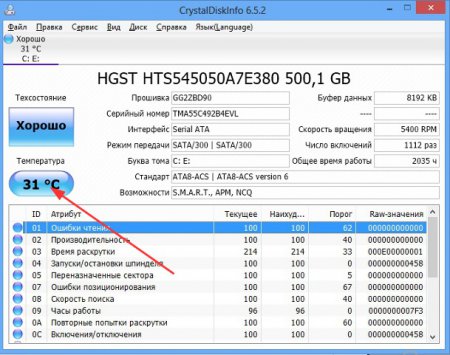
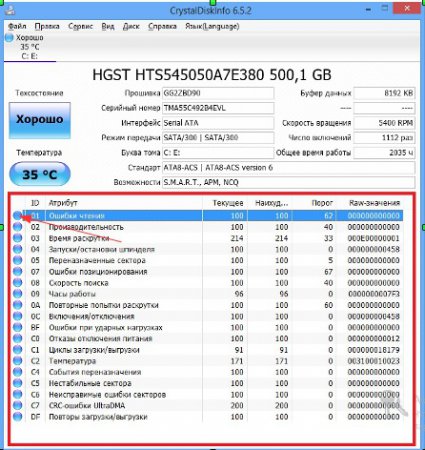
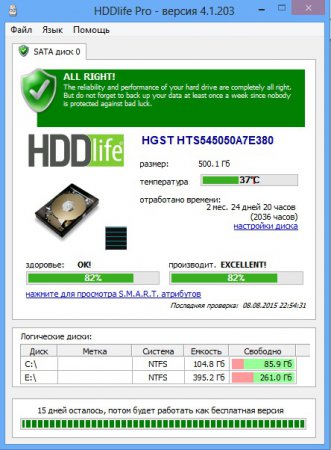
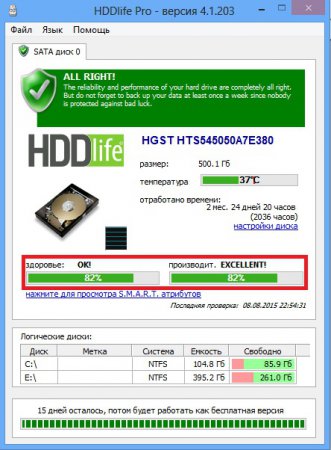


















Как зарегистрироваться в Вконтакте без телефона?
Как открыть файл rar (рар) на Windows, Андройд, в Linux и MAC
Что это такое # Хэштег, как сделать правильный